Anleitung: So löst du deinen Steam Key / Produktschlüssel ein
Steam ist die ultimative Unterhaltungsplattform für PC-Spiele und verbindet nicht nur Games, sondern ebenfalls Spieler weltweit bei dem, was sie am liebsten tun: spielen. Heute finden sich mehr als 100 Millionen Spieler auf Steam, von denen täglich mehr als 25 Millionen online sind. Hier findet der Nutzer ein großes Angebot an Spielen aus allen Genres. Ob Action oder Indie: Steam bietet eine breite Palette an exklusiven Titeln. Ebenso werden diese Games stetig mit aktuellen Updates versorgt.
Entwickelt wurde Steam von Valve. Einem Softwareunternehmen aus den USA. Der Startschuss war der 12. September 2003. Seitdem bietet die Internet-Vertriebsplattform mehr als 6.400 Spiele auf ihrer Plattform an. Seit Gründung hat sich zudem die Zahl der Hersteller stetig erweitert, die ihre Titel auf dem Portal anbieten. Hierzu gehören Größen wie Rockstar Games, Ubisoft, Bethesda, Activision, THQ, um nur einige zu nennen. Daneben setzt Steam auf das Anti-Cheat-Tool VAC. Dieses erkennt Spielmanipulationen.
Ebenso bietet Steam den Workshop. In diesem werden Modifikationen zu einer Vielzahl an Spielen angeboten, die meist aus der Community selbst stammen. So lassen sich Inhalte erstellen und mit anderen teilen. Verfügbar ist das System auf PC, Linux-Rechnern und Mac. Besonders praktisch ist dabei, dass die Spiele, die über Steam registriert sind, von überall aus gespielt werden können.
Nachfolgend erklären wir Schritt für Schritt, wie ein Spiele-Key (Produktschlüssel) bei Steam aktiviert werden kann.
- Lade den Steam-Client herunter und erstelle dir, wenn du noch keinen Steam-Account hast, ein Steam-Konto.
- Installiere den Steam-Client und logge dich nach Abschluss der Installation ein.
- Klicke in der Steam-Oberfläche unten links auf "Spiel hinzufügen" und wähle "Ein Produkt bei Steam aktivieren...".
- Folge den Anweisungen und akzeptiere die Bedingungen des Steam-Nutzungsvertrages.
- Kopiere deinen Steam-Key und füge diesen in das Feld "Produktschlüssel" ein.
- Nach erfolgreicher Prüfung des Steam-Keys erscheint das Spiel nun in deiner Spiele-Bibliothek.